a régi időkben a legtöbb számítógép tulajdonosa csak egy volt az egész házban. Ha volt is nyomtatójuk, akkor azt a számítógéphez csatolták. Ha ki akarna nyomtatni valamit, el kell vinnie azokat a fájlokat a helyi számítógépre.
most minden háztartás tele van hálózati eszközökkel, amelyek mindegyike képes nyomtatni. Ez azt jelenti, hogy mindenki számára kivitelezhetetlenné és kényelmetlenné válik a nyomtató elérése, ha szükséges.
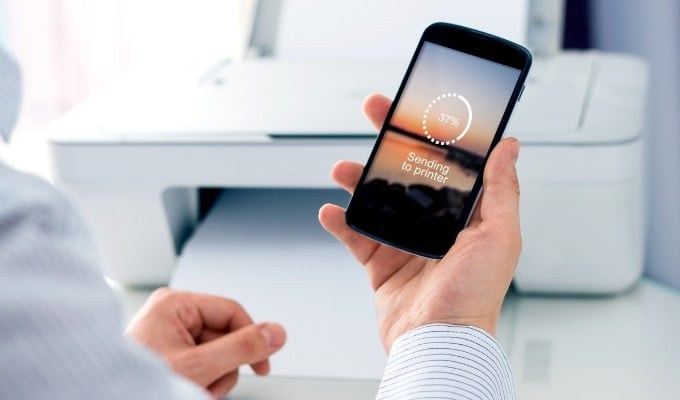
a legtöbb új nyomtató manapság WiFi kapcsolatot kínál, de mi van, ha vezetékes nyomtatója van WiFi nélkül? Nem kell teljesen új nyomtatót venni. Mert (attól függően, hogy milyen hardver van) van egy módja annak, hogy gyakorlatilag bármilyen vezetékes nyomtató vezeték nélküli.
vezeték nélküli Adapter beszerzése a támogatott modellekhez
ez a legnyilvánvalóbb, de talán a legdrágább lehetőség. Sok nyomtatógyártó olyan vezeték nélküli adaptert vagy modult árul, amely frissítheti a jelenlegi vezetékes nyomtatót olyanra, amely WiFi-t vagy esetleg Bluetooth-ot használhat.
tehát az első dolog, amit meg kell tennie, ellenőrizze, hogy van-e Hivatalos (vagy kompatibilis harmadik féltől származó) vezeték nélküli adapter a nyomtatóhoz. Nem feltétlenül kell azonnal megvásárolnia, de súlyozza fel a kért árat, miközben értékeli az asztalon lévő többi lehetőséget.
ne feledje továbbá, hogy főleg a régebbi nyomtatómodellek rendelkeznek még ezzel a lehetőséggel, így jó esély van arra, hogy a modern Windows rendszerrel működő hivatalos adapter valószínűleg nem létezik a nyomtatóhoz, ha nemrégiben vásárolta meg.
csatlakoztassa az útválasztóhoz USB-n keresztül
ellenőrizze az internetes útválasztó hátulját. Van USB portja? Sok útválasztó most USB-gazdagépként működhet. A legtöbb esetben ez azt jelenti, hogy csatlakoztathat egy külső USB-meghajtót, amelyet az útválasztó hálózati tárolóként kínál a hálózaton lévő eszközökhöz. Az ilyen útválasztók általában képesek vezeték nélküli nyomtatókiszolgálóként is működni.

ez azt jelenti, hogy csatlakoztathatja a nyomtatót az USB-porthoz, de valószínűleg meg kell nyitnia az útválasztó beállítási oldalát, és át kell váltania az USB-portot a háttértárról a nyomtatókiszolgáló feladataira. Olvassa el az adott útválasztót, hogyan kell ezt megtenni. Ha NAS háttértárolási funkciókat szeretne, ennek a módszernek az egyik hátránya lehet, hogy az útválasztó nem képes egyszerre mindkettőt megtenni.
csatlakoztassa egy útválasztóhoz Etherneten keresztül
annak ellenére, hogy a nyomtató nem rendelkezik WiFi-vel, lehet, hogy rendelkezik Ethernet porttal. Ebben az esetben csak kábellel csatlakoztathatja az útválasztó hátulján található nyitott Ethernet portok bármelyikén keresztül. Ha használja a powerline Ethernet extender, akkor csatlakoztassa a nyomtatót a router gyakorlatilag bárhol otthonában.

ne feledje, hogy valószínűleg be kell állítania a nyomtatót, hogy megfelelően működjön Ethernet-en keresztül. Ez lehet valami, amit megtehetsz a nyomtatón a képernyő és a gombok segítségével. Alternatív megoldásként előfordulhat, hogy a számítógépen található szoftver és USB-kapcsolat segítségével kell konfigurálnia, vagy esetleg be kell jelentkeznie a nyomtatóba a hálózaton keresztül.
Nyomtató megosztása számítógépen
a legtöbb operációs rendszer, beleértve a Windows rendszert is, lehetővé teszi a számítógéphez csatlakoztatott nyomtató megosztását a hálózat többi eszközével. Ebben a helyzetben a PC, amelyhez a nyomtató csatlakoztatva van, nyomtatószerverként működik, bármi más mellett.
feltételezve, hogy a nyomtató csatlakoztatva van a számítógéphez, és működik, nem nehéz megosztani:
- Megnyitás indítás > Beállítások > eszközök > nyomtatók & Szkennerek.
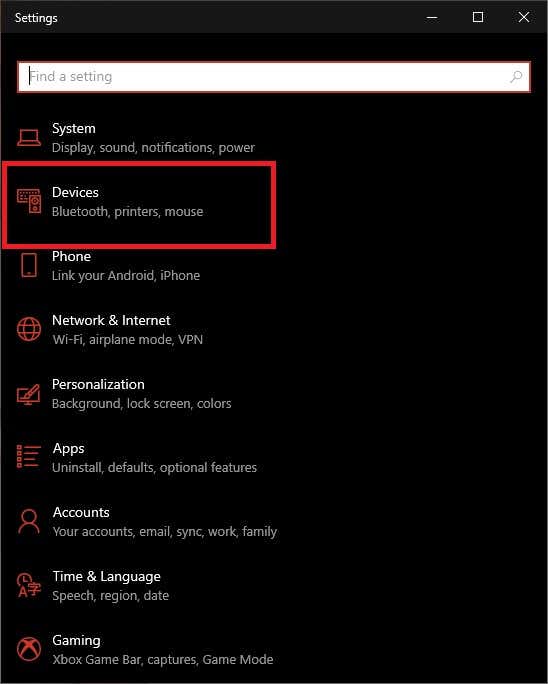
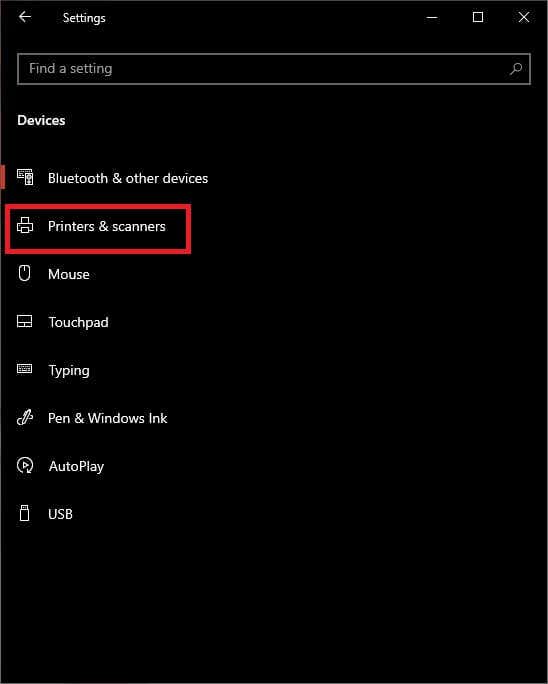
- válassza ki a kérdéses nyomtatót, majd válassza a kezelés lehetőséget.

- nyissa meg a nyomtató tulajdonságait, majd váltson a Megosztás fülre.
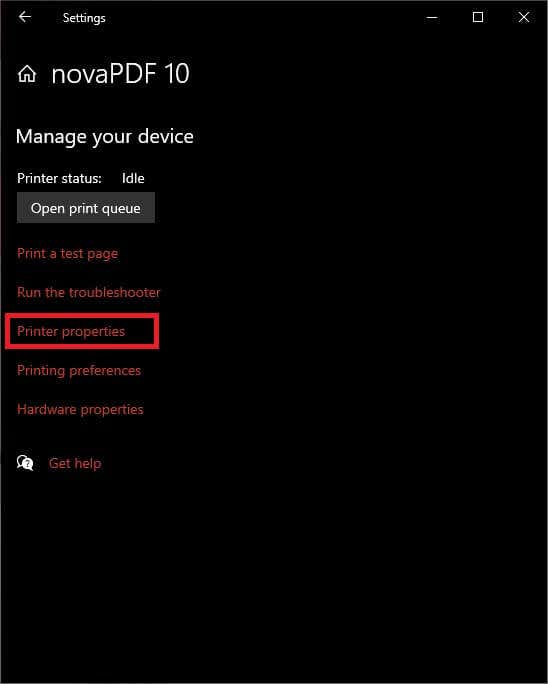
- Most válassza a nyomtató megosztása lehetőséget.
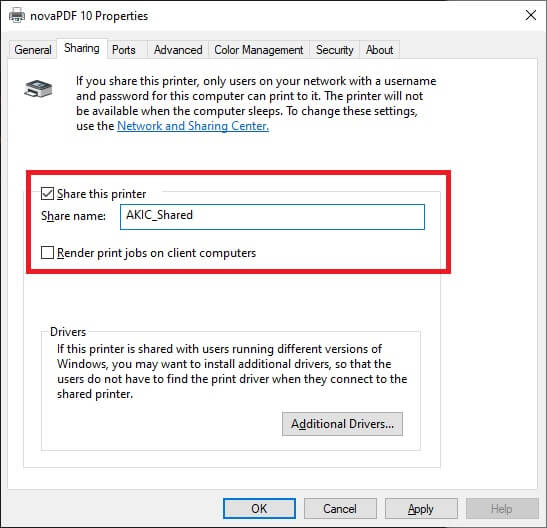
ha úgy tetszik, ezen a ponton megváltoztathatja a nyomtató megosztási nevét is. Ez az a név, amelyet mindenki más lát, amikor hálózati nyomtatót keres.
valószínűleg ez a leggyorsabb és legolcsóbb módja annak, hogy a vezetékes nyomtató vezeték nélküli legyen, de jelentős hátrányai vannak. Először is, a számítógépnek folyamatosan bekapcsolva kell maradnia, különben a nyomtató nem lesz elérhető.Ez nem a leginkább energiahatékony megoldás, ha érdekel a dolgok ezen aspektusa.
az alacsonyabb kategóriájú számítógépeknél a nyomtatási kérelmek kezelése a számítógép teljesítményét is befolyásolhatja, ami nem biztos, hogy valami más közepén történik.
Ethernet-WiFi Adapter használata
ha rendelkezik Ethernet porttal rendelkező nyomtatóval, és nem szeretné használni a powerline adapter módszert, használhat Ethernet-WiFi adaptert. Az egyetlen fogás az, hogy a WiFi adapter használata előtt először csatlakoztatnia kell a nyomtatót a számítógéphez, hogy megbizonyosodjon arról, hogy az összes hálózati beállítás helyes-e.
dedikált nyomtatószerver használata
ha a fenti megoldások egyike sem működik, vagy csak nem felel meg Önnek, akkor viszonylag megfizethető és megbízható megoldás áll rendelkezésre. Egyszerűen vásárolhat egy dedikált nyomtatószerver dobozt. Ez egy kis doboz, egyik oldalán USB-csatlakozással, a másikon Ethernet-porttal. Belül van egy kis dedikált számítógép, amelynek egyetlen feladata a hálózati nyomtatási feladatok elfogadása, majd átadása a nyomtatónak.
bár ez azt jelenti, hogy a nyomtatót Etherneten keresztül kell csatlakoztatni az útválasztóhoz, azonnal lehetővé teszi az összes hálózati eszköz számára a nyomtató megosztását. A dedikált nyomtatószerver nagyon kevés áramot használ, és mindig rendelkezésre áll.
vannak vezeték nélküli dedikált nyomtatószerver eszközök is, de ezek általában valamivel többe kerülnek, mint a csak Ethernet változat. Tehát el kell döntenie, hogy az extra néhány dollár megéri-e.